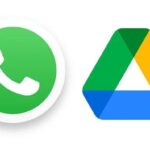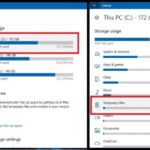Cara Menambahkan Alamat Baru di Google Maps
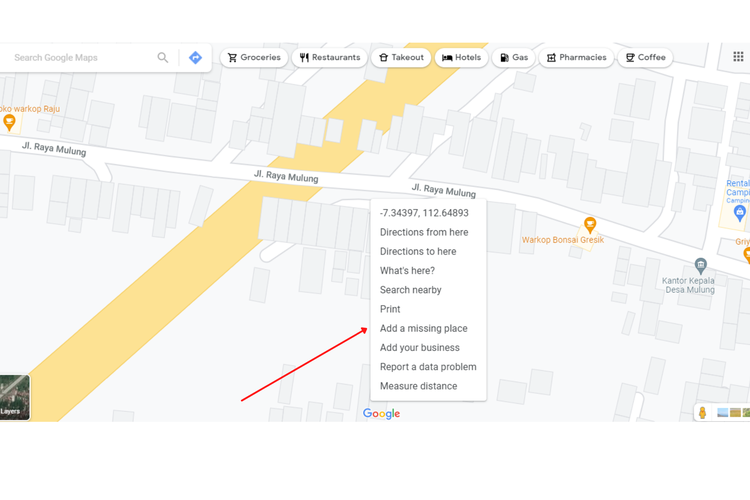
Cara membuat alamat di google map – Google Maps menjadi aplikasi andalan untuk navigasi dan pencarian lokasi. Kamu bisa menemukan berbagai tempat, mulai dari restoran hingga tempat wisata, dengan mudah. Tapi, pernahkah kamu ingin menambahkan alamat baru yang belum ada di Google Maps? Misalnya, kamu punya usaha baru dan ingin agar pelanggan mudah menemukan lokasi usahamu. Tenang, Google Maps memungkinkan kamu untuk menambahkan alamat baru dengan mudah. Berikut cara menambahkan alamat baru di Google Maps melalui website dan aplikasi mobile.
Menambahkan Alamat Baru di Google Maps Melalui Website
Menambahkan alamat baru di Google Maps melalui website sangat mudah. Kamu hanya perlu mengikuti langkah-langkah berikut:
- Buka situs web Google Maps.
- Ketik alamat yang ingin kamu tambahkan di kolom pencarian.
- Jika alamat yang kamu cari belum ada di Google Maps, kamu akan melihat pesan “Alamat ini tidak ditemukan”.
- Klik tombol “Tambahkan Alamat yang Hilang”.
- Masukkan alamat lengkap yang ingin kamu tambahkan.
- Tentukan jenis tempat yang ingin kamu tambahkan (misalnya, restoran, toko, rumah, dll.).
- Tambahkan informasi tambahan seperti nomor telepon, website, dan jam operasional.
- Verifikasi alamat yang telah kamu tambahkan. Google Maps akan mengirimkan kode verifikasi ke alamat email atau nomor telepon yang kamu masukkan. Masukkan kode verifikasi tersebut untuk menyelesaikan proses penambahan alamat.
Menambahkan Alamat Baru di Google Maps Melalui Aplikasi Mobile
Selain melalui website, kamu juga bisa menambahkan alamat baru di Google Maps melalui aplikasi mobile. Berikut langkah-langkahnya:
- Buka aplikasi Google Maps di smartphone kamu.
- Ketik alamat yang ingin kamu tambahkan di kolom pencarian.
- Jika alamat yang kamu cari belum ada di Google Maps, kamu akan melihat pesan “Alamat ini tidak ditemukan”.
- Ketuk tombol “Tambahkan Alamat yang Hilang”.
- Masukkan alamat lengkap yang ingin kamu tambahkan.
- Tentukan jenis tempat yang ingin kamu tambahkan (misalnya, restoran, toko, rumah, dll.).
- Tambahkan informasi tambahan seperti nomor telepon, website, dan jam operasional.
- Verifikasi alamat yang telah kamu tambahkan. Google Maps akan mengirimkan kode verifikasi ke alamat email atau nomor telepon yang kamu masukkan. Masukkan kode verifikasi tersebut untuk menyelesaikan proses penambahan alamat.
Perbandingan Cara Menambahkan Alamat di Google Maps
Berikut tabel perbandingan langkah-langkah penambahan alamat di Google Maps melalui website dan aplikasi mobile:
| Langkah | Website | Aplikasi Mobile |
|---|---|---|
| 1. Buka Google Maps | Buka situs web Google Maps | Buka aplikasi Google Maps |
| 2. Cari alamat | Ketik alamat di kolom pencarian | Ketik alamat di kolom pencarian |
| 3. Tambahkan alamat | Klik “Tambahkan Alamat yang Hilang” | Ketuk “Tambahkan Alamat yang Hilang” |
| 4. Masukkan detail alamat | Masukkan alamat lengkap | Masukkan alamat lengkap |
| 5. Tentukan jenis tempat | Pilih jenis tempat | Pilih jenis tempat |
| 6. Tambahkan informasi tambahan | Tambahkan informasi tambahan (nomor telepon, website, jam operasional) | Tambahkan informasi tambahan (nomor telepon, website, jam operasional) |
| 7. Verifikasi alamat | Masukkan kode verifikasi yang dikirim ke email atau nomor telepon | Masukkan kode verifikasi yang dikirim ke email atau nomor telepon |
Cara Memverifikasi Alamat Baru
Setelah kamu menambahkan alamat baru, Google Maps akan meminta kamu untuk memverifikasi alamat tersebut. Verifikasi ini bertujuan untuk memastikan bahwa alamat yang kamu tambahkan benar dan valid. Google Maps akan mengirimkan kode verifikasi ke alamat email atau nomor telepon yang kamu masukkan. Kamu perlu memasukkan kode verifikasi tersebut untuk menyelesaikan proses penambahan alamat.
Jika kamu tidak menerima kode verifikasi, kamu bisa mencoba meminta kode verifikasi baru atau menghubungi Google Maps untuk bantuan.
Cara Mengedit Alamat yang Sudah Ada di Google Maps
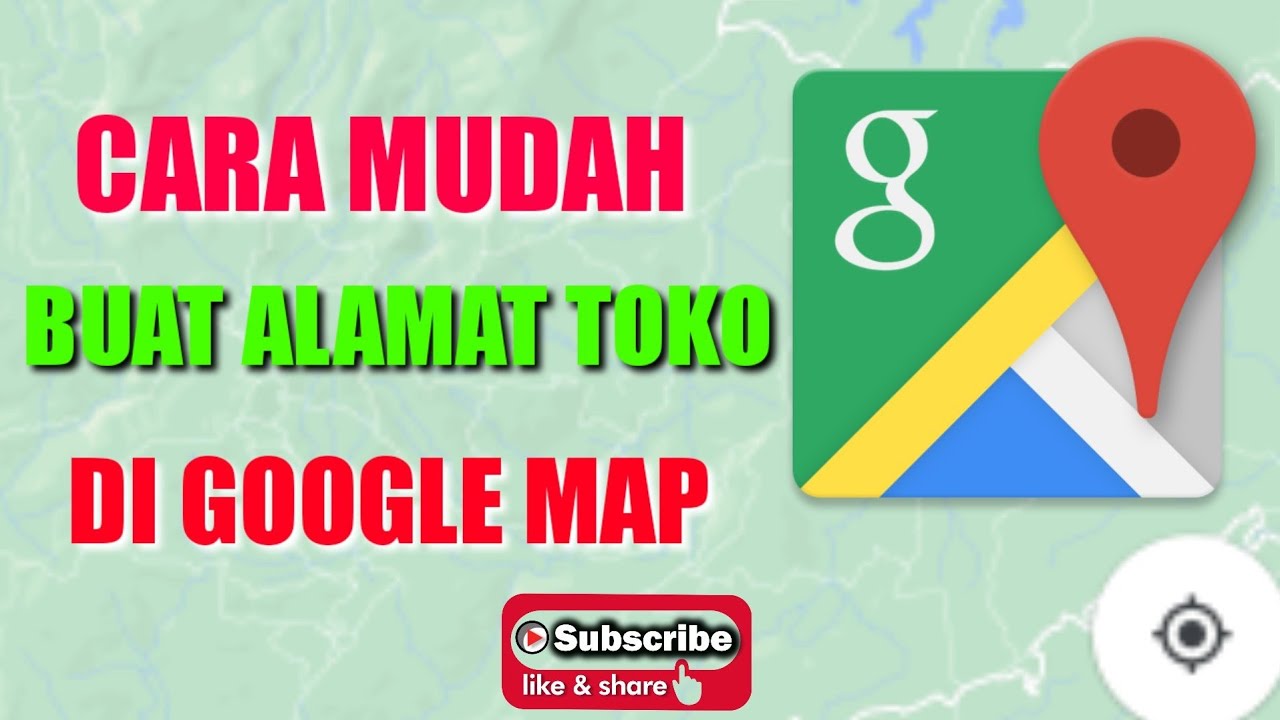
Nah, kalau kamu sudah menambahkan alamat di Google Maps tapi ternyata ada kesalahan, tenang! Kamu bisa mengeditnya dengan mudah. Cara mengedit alamat di Google Maps bisa dilakukan melalui website maupun aplikasi mobile.
Cara Mengedit Alamat Melalui Website
Berikut adalah langkah-langkah mengedit alamat di Google Maps melalui website:
- Buka Google Maps di browser kamu.
- Cari alamat yang ingin kamu edit.
- Klik ikon “Informasi” (i) yang terletak di sebelah kiri nama alamat.
- Klik tombol “Edit” yang terletak di sebelah kanan nama alamat.
- Ubah alamat sesuai dengan yang benar.
- Klik tombol “Simpan” untuk menyimpan perubahan.
Cara Mengedit Alamat Melalui Aplikasi Mobile
Berikut adalah langkah-langkah mengedit alamat di Google Maps melalui aplikasi mobile:
- Buka aplikasi Google Maps di smartphone kamu.
- Cari alamat yang ingin kamu edit.
- Ketuk ikon “Informasi” (i) yang terletak di sebelah kanan nama alamat.
- Ketuk tombol “Edit” yang terletak di sebelah kanan nama alamat.
- Ubah alamat sesuai dengan yang benar.
- Ketuk tombol “Simpan” untuk menyimpan perubahan.
Cara Menghapus Alamat di Google Maps
Jika kamu ingin menghapus alamat yang sudah ada di Google Maps, kamu bisa mengikuti langkah-langkah berikut:
- Buka Google Maps di browser atau aplikasi mobile kamu.
- Cari alamat yang ingin kamu hapus.
- Klik atau ketuk ikon “Informasi” (i) yang terletak di sebelah kiri atau kanan nama alamat.
- Klik atau ketuk tombol “Hapus” yang terletak di sebelah kanan nama alamat.
- Konfirmasi penghapusan alamat dengan mengklik atau mengetuk tombol “Hapus” pada pop-up konfirmasi.
Tips Menambahkan Alamat di Google Maps dengan Akurat: Cara Membuat Alamat Di Google Map
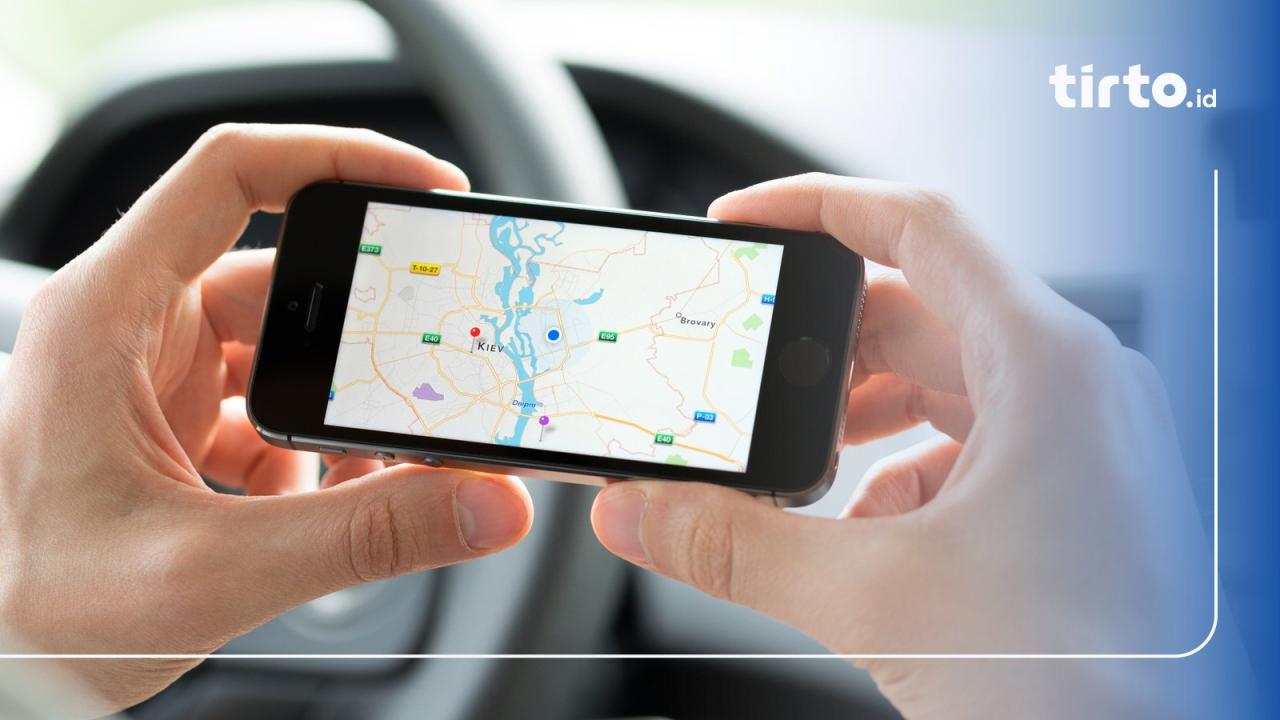
Google Maps adalah platform yang sangat membantu dalam menemukan lokasi dan menjelajahi dunia. Namun, bagaimana jika kamu ingin menambahkan alamat baru di Google Maps agar mudah ditemukan oleh orang lain? Menambahkan alamat dengan benar dan akurat sangat penting agar pengguna lain dapat menemukan lokasi yang kamu maksud dengan mudah.
Artikel ini akan membahas beberapa tips untuk menambahkan alamat di Google Maps dengan akurat. Tips ini akan membantu kamu agar alamat yang kamu tambahkan mudah ditemukan dan dapat digunakan oleh orang lain.
Tips Menambahkan Alamat dengan Akurat, Cara membuat alamat di google map
Berikut adalah beberapa tips untuk menambahkan alamat di Google Maps dengan akurat dan mudah ditemukan oleh pengguna lain:
- Pastikan kamu memasukkan informasi alamat lengkap, termasuk nama jalan, nomor rumah, kode pos, dan kota.
- Perhatikan detail alamat, seperti nama komplek, nomor blok, atau lantai jika alamat berada di dalam komplek perumahan atau gedung bertingkat.
- Verifikasi alamat yang kamu masukkan dengan alamat yang tertera di surat resmi atau dokumen lain.
- Jika kamu menambahkan alamat baru, pastikan kamu telah mendapatkan izin dari pemilik atau pengelola lokasi tersebut.
- Tambahkan deskripsi lokasi yang jelas dan detail. Deskripsi ini akan membantu pengguna lain untuk menemukan lokasi dengan lebih mudah.
- Gunakan bahasa yang mudah dipahami dan hindari penggunaan singkatan atau istilah yang tidak umum.
- Pastikan lokasi yang kamu tambahkan berada di tempat yang benar di Google Maps. Gunakan fitur “Drag and Drop” untuk memindahkan penanda lokasi ke tempat yang tepat.
- Verifikasi alamat yang kamu masukkan dengan alamat yang tertera di Google Maps.
Kesalahan Umum Saat Menambahkan Alamat
Berikut adalah beberapa kesalahan umum yang sering terjadi saat menambahkan alamat di Google Maps:
- Informasi alamat tidak lengkap: Mencantumkan nama jalan saja tanpa nomor rumah atau kode pos.
- Kesalahan pengejaan: Salah mengeja nama jalan, komplek, atau kota.
- Alamat tidak jelas: Mencantumkan alamat yang sulit dipahami atau tidak spesifik, seperti “Dekat Rumah Sakit” atau “Di Belakang Pasar”.
- Lokasi yang salah: Menempatkan penanda lokasi di tempat yang salah di Google Maps.
Menambahkan Alamat yang Kompleks
Menambahkan alamat yang kompleks, seperti alamat di dalam komplek perumahan atau gedung bertingkat, membutuhkan ketelitian lebih. Berikut adalah beberapa tips untuk menambahkan alamat yang kompleks di Google Maps:
- Tambahkan nama komplek perumahan atau gedung bertingkat: Misalnya, “Komplek Perumahan Griya Asri” atau “Gedung Menara Jakarta”.
- Tambahkan nomor blok atau lantai: Misalnya, “Blok A” atau “Lantai 5”.
- Tambahkan deskripsi tambahan: Misalnya, “Dekat pintu masuk utama komplek” atau “Di sebelah lift utama”.
- Gunakan fitur “Drag and Drop” untuk memindahkan penanda lokasi ke tempat yang tepat di dalam komplek atau gedung.